怎么取消excel表格的密码?本章内容给大家谈谈关于遇上如何破解Excel表格的密码的问题,我们该怎么处理呢。下面这篇文章将为你提供一个解决思路,希望能帮你解决到相关问题。
怎么取消excel表格的密码
步骤1、.输入文件的密码,打开这个Excel表格文件,然后点击菜单栏中的“文件”
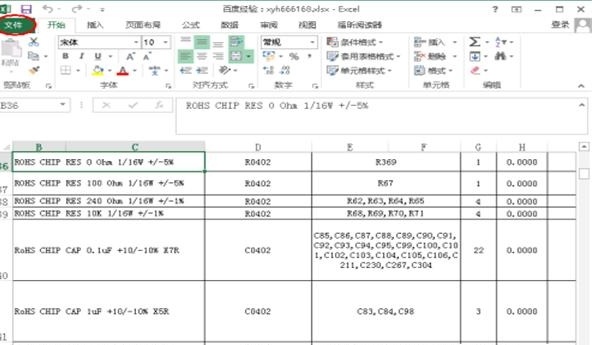
步骤2、.点击文件后就打开如下图所示的excel设置页面,在“保护工作薄”的位置可以看到加密的说明
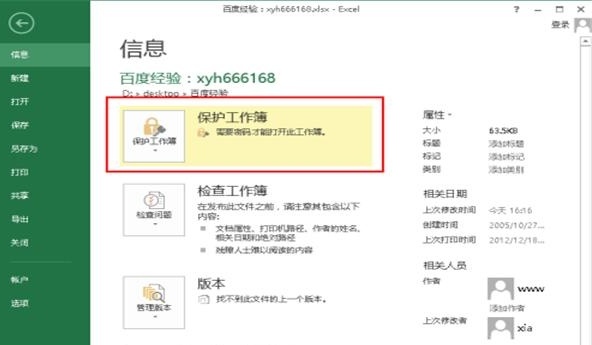
步骤3、.点击“保护工作薄”,之后在打开的菜单中选择“用密码进行加密”,如下图所示
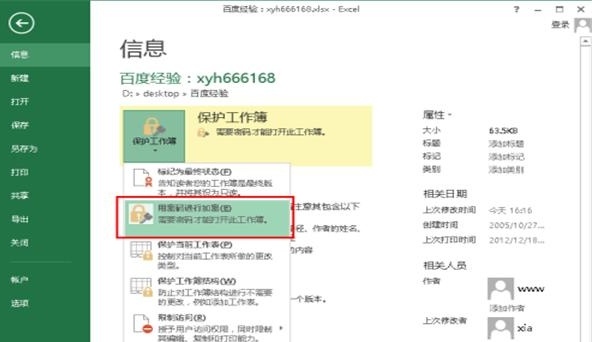
步骤4、.点击“用密码进行加密”后,打开“加密文档”的对话框,如下图所示
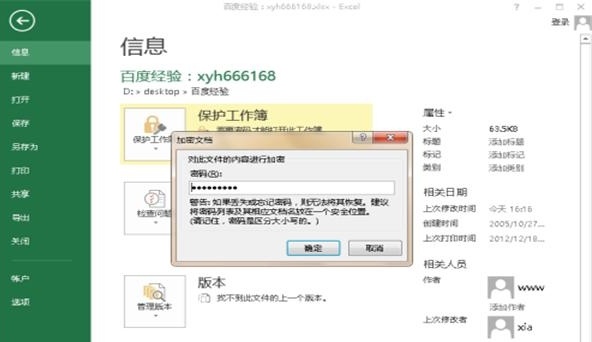
步骤5、.删除密码下面输入框中的密码,然后点击下面的确定,这样就删除了Excel表格文件的打开密码
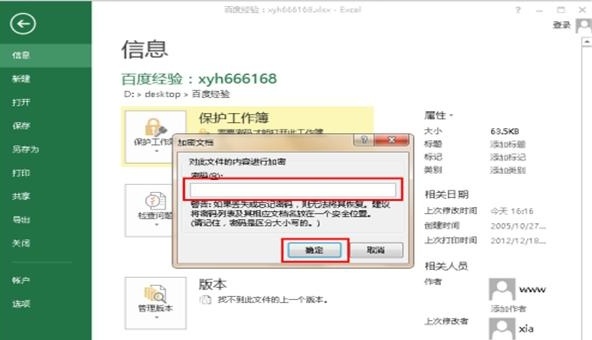
步骤6、.回到Excel表格设置页面中,可以看到在“保护工作薄”下面的加密提示信息已经没有了,表示取消密码成功。
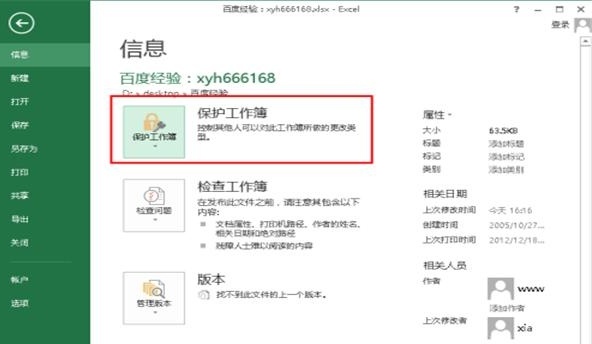
如何破解Excel表格的密码

第一:在锁定的表格中解锁,输入密码不正确会出现这样的提醒,点击确定。

第二:关闭文档保存一下。
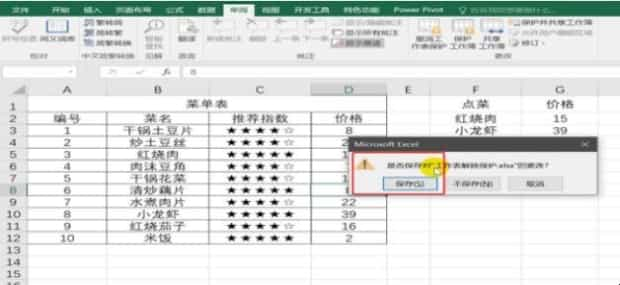
第三:右键点击文档,重新命名。
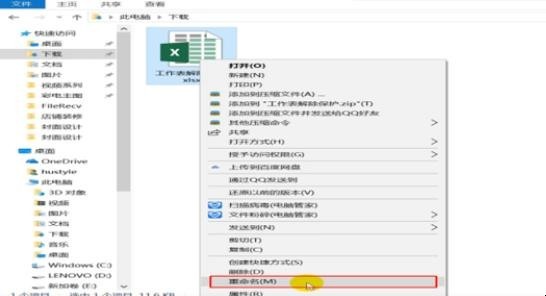
第四:把后边格式更改为。rar。
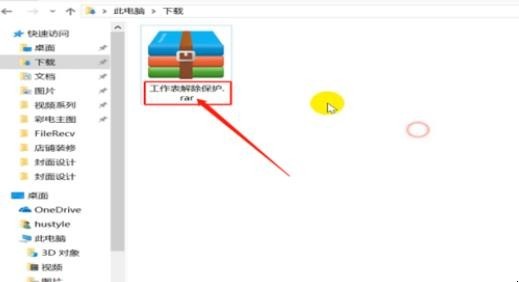
第五:解压文件,点击xl文件夹。
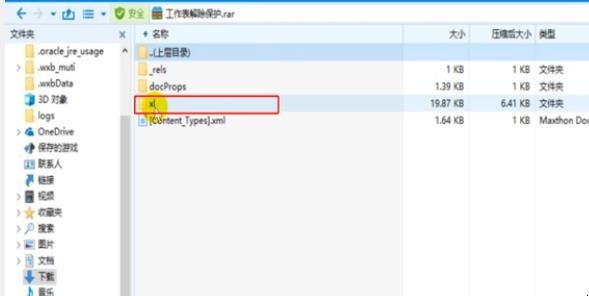
第六:打开worksheets文件夹。
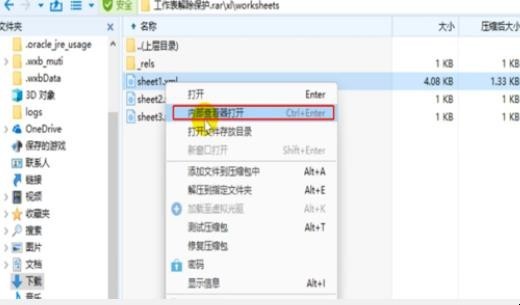
第七:右键点击第一个文件,选择内部查看器打开。
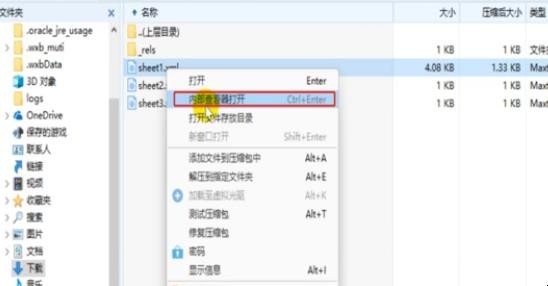
第八:点击查找按钮,输入protect点击查找下一个。
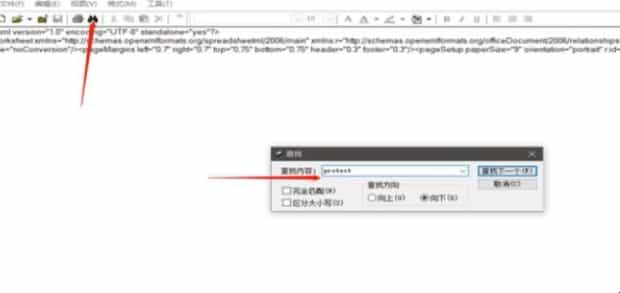
第九:从sheetProtection开始选择。
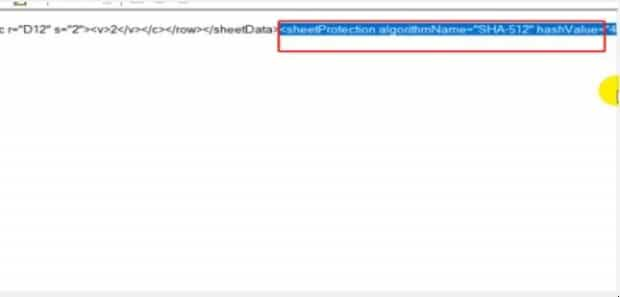
第十:拉到scenarios="1"/结束,随即删除。
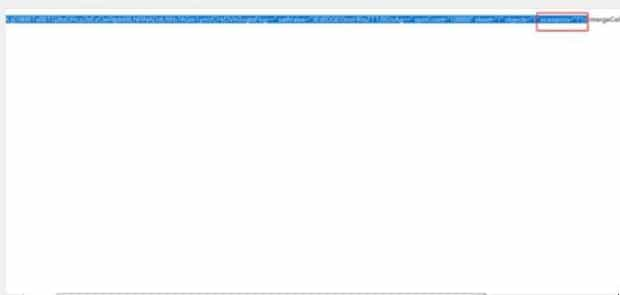
第十一:点击保存关闭文件夹。
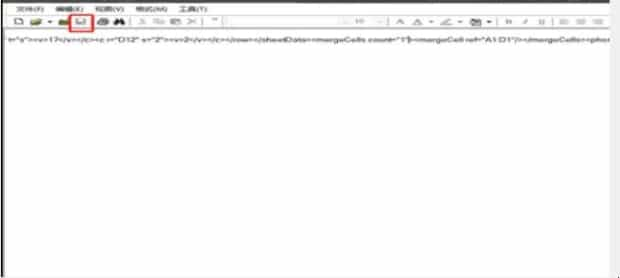
第十二:回到文件主界面,点击确定。
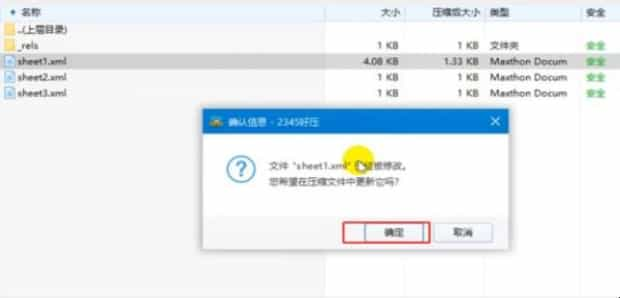
第十三:回到文件夹,把文件格式重新命名为。xlsx。
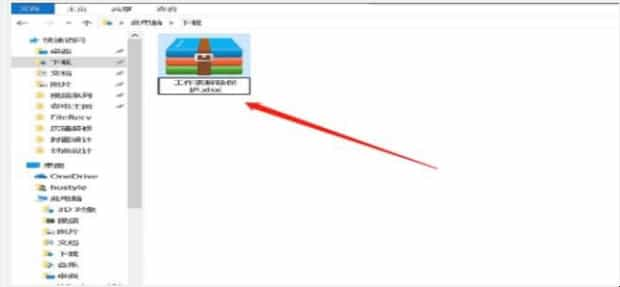
第十四:更改完毕重新打开文件。
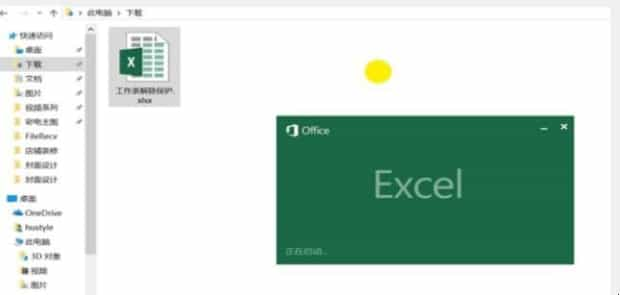
第十五:点击表格上方的审阅,点击保护工作表可以看到密码就被清除了。
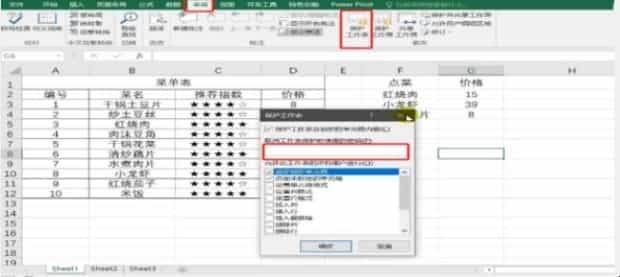
关于如何破解Excel表格的密码的全部内容就介绍完了,希望文章能够帮你解决相关问题,更多请关注本站软件栏目的其它相关文章!
